Usa esta herramienta para NUNCA OLVIDAR tus contraseñas

Antes de leer el blog, tómate unos segundos para responder esta pregunta: ¿Cuántas cuentas en redes sociales, apps o herramientas tienes? Vamos, cuéntalas
Apuesto a qué mínimo 5, y apuesto además que las contraseñas de esas cuentas son casi las mismas. Eso es inseguro, además que corres el riesgo de olvidar tus cuentas y perderlas para siempre, porque en nuestra época actual tenemos la cuenta de Netflix, TikTok, Facebook, Gmail, de la universidad y un montón más que es imposible de recordar.
Yo tengo (sin mentirte) más de 100 cuentas en diferentes redes sociales y plataformas, es imposible recordarlas todas y por eso uso ¡LastPass!
¿Qué es LastPass y para qué sirve?
LastPass es un gestor de contraseñas que guardará todas tus cuentas, es decir, si tu cuenta de TikTok es, correo: juan123@gmail.com y tu contraseña: 123456, no tienes por qué recordarla, solo la guardas en LastPass y cada que quieras ingresar a tu cuenta te la recordará así como ves en esta imagen
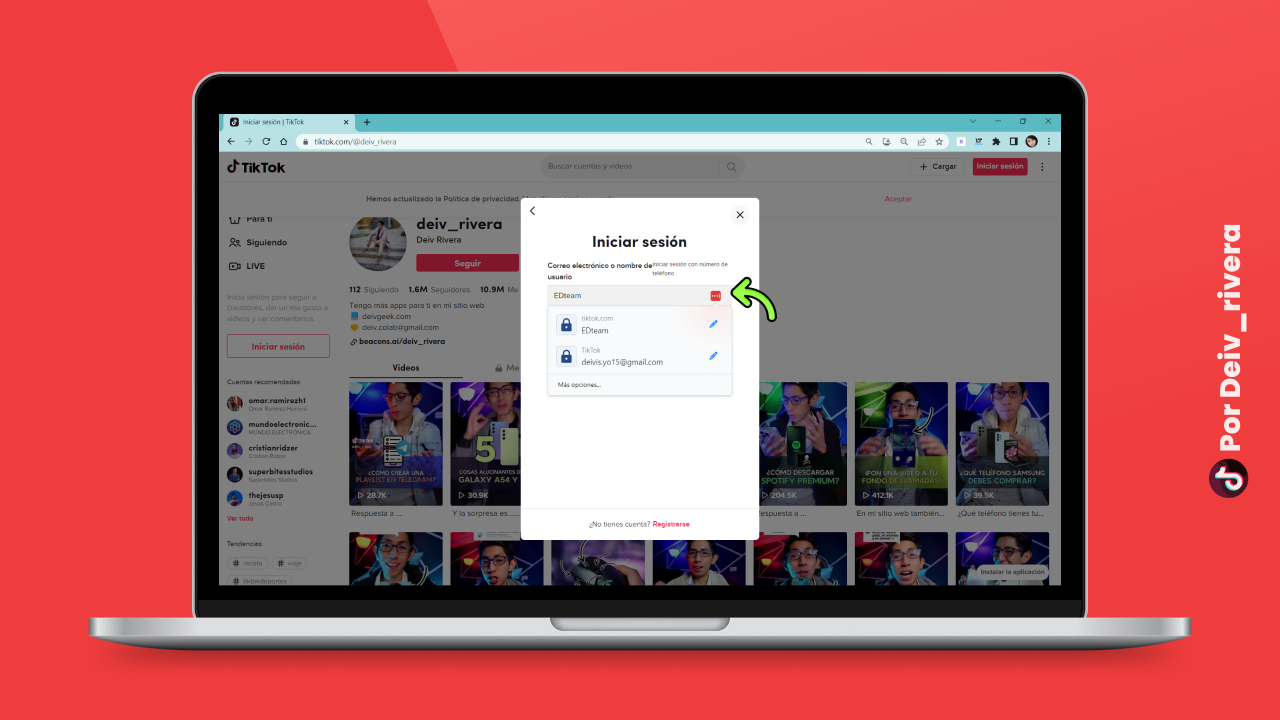
Y lo mismo hará con tu cuenta de Spotify, el correo de tu universidad, tu cuenta de Instagram, todo lo que te imagines. Solo debes crear una cuenta en lastpass.com, crear una contraseña maestra que será la única que tengas que recordar, porque las demás te las recordará LastPass. Como verás en la imagen de abajo
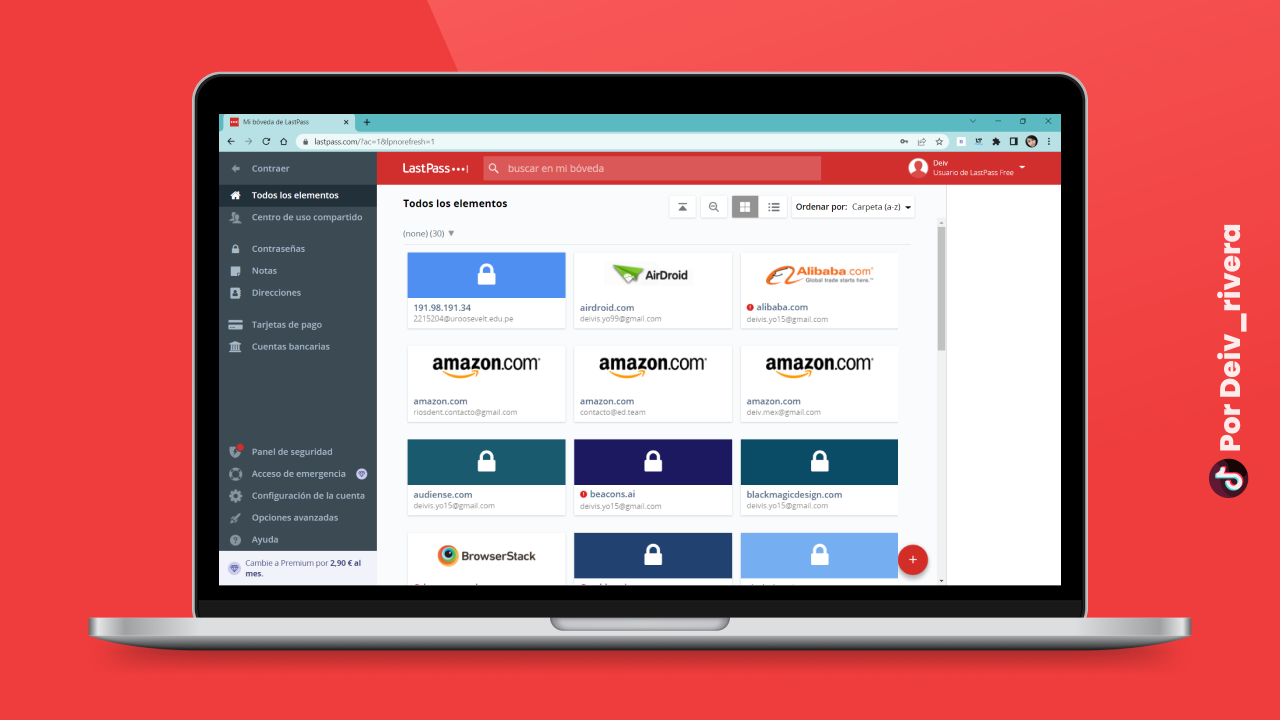
¿Cómo guardo mis contraseñas?
Existen dos formas de guardar tus contraseñas, uno directo desde la plataforma de LastPass y otro cuando estás iniciando sesión en una plataforma.
1. Guardar contraseñas directas en LastPass
Después de iniciar sesión podrás observar tu bóveda de contraseñas, para guardar una contraseña es supersencillo, te diriges en la parte inferior donde te muestra el icono del “+”.
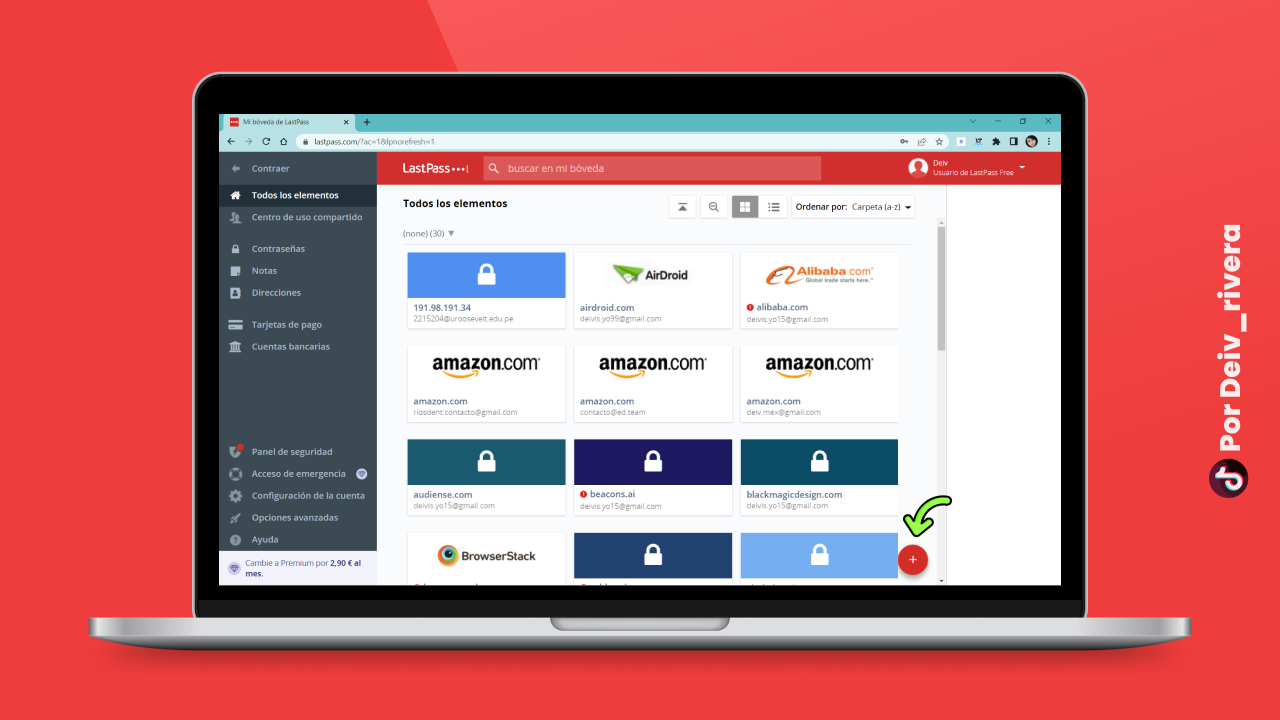
Te mostrará una venta emergente con las opciones de los elementos que puedes almacenar en LastPass, en este caso seleccionaras la opción de CONTRASEÑA.
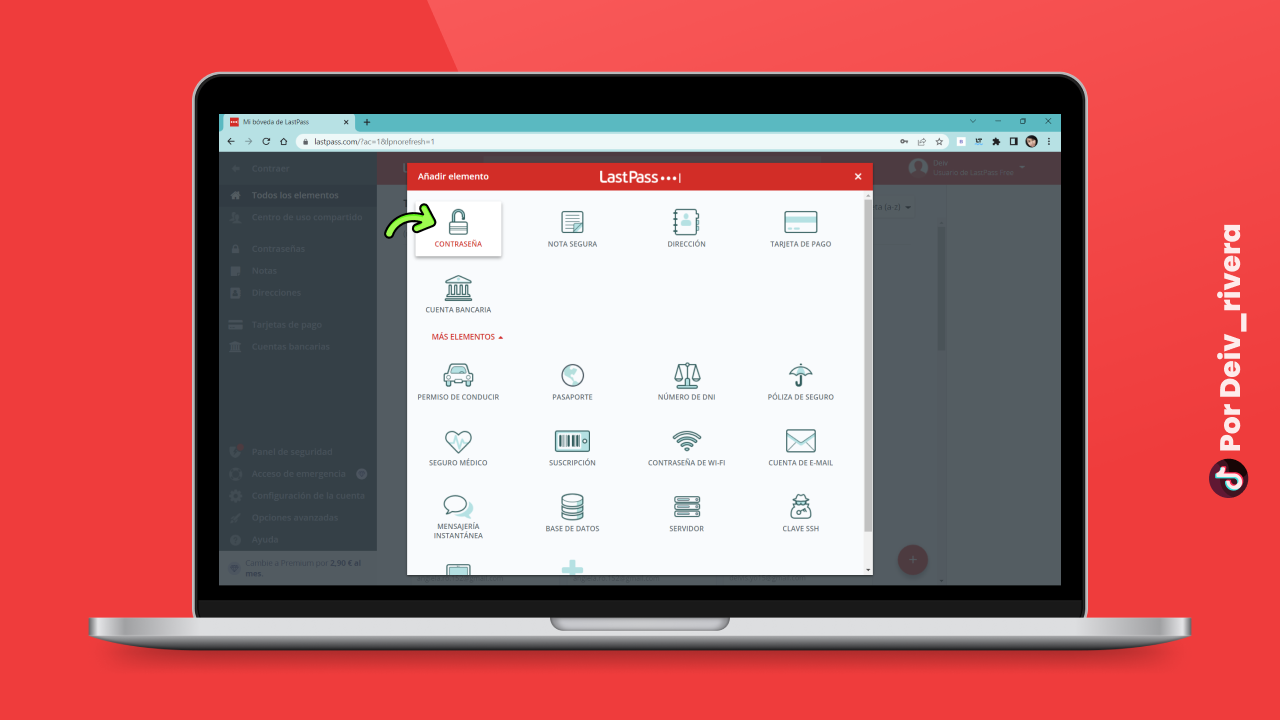
Tienes que rellenar el formulario que te muestra:
- URL: La URL del inicio de sesión de la plataforma que deseas guardar.
- Nombre: Nombre de la aplicación o plataforma.
- Carpeta: Puedes guardar tus contraseñas por carpetas que estén ordenadas, es opcional.
- Nombre de usuario: usuario de inicio de sesión.
- Contraseña del sitio: contraseña de la aplicación o plataforma.
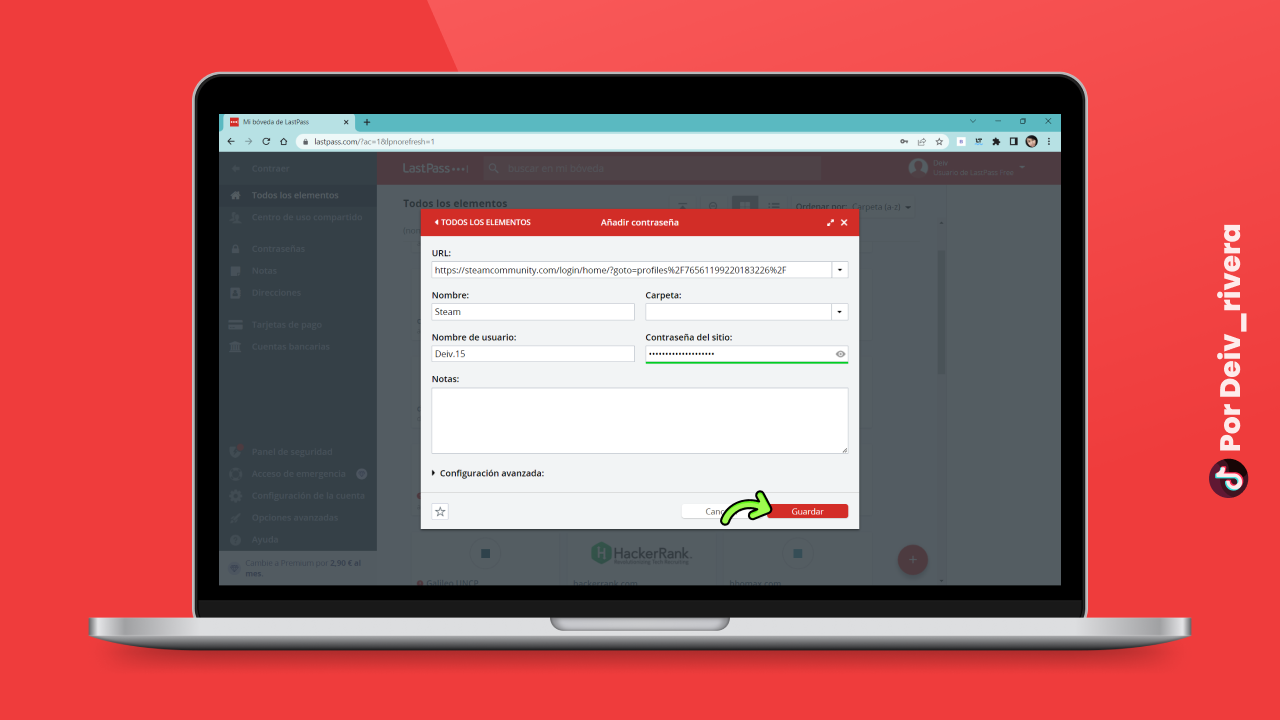
2. Guardar contraseñas desde el inicio de sesión de cualquier plataforma
Eso es todo, una vez que rellenes el formulario tu contraseña ya estará guarda sin necesidad que lo estés recordando.
Existe una forma más sencilla de guardar las contraseñas en LastPass y es guardarlas cuando inicies sesión en la plataforma que estés utilizando, haré un ejemplo de guardar una contraseña de la plataforma de Steam.
Antes de comenzar necesitas instalar la extensión de LastPass en tu navegador, cuando lo instales te pedirá que inicies sesión, esto te permitirá guardar tus contraseñas como también generar contraseñas nuevas.

Ahora si cuando estés en el inicio de sesión de cualquier plataforma, en los campos de usuario y contraseña podrás observar el icono de LastPass de color rojo, esto aparece gracias a la extensión que instalaste.
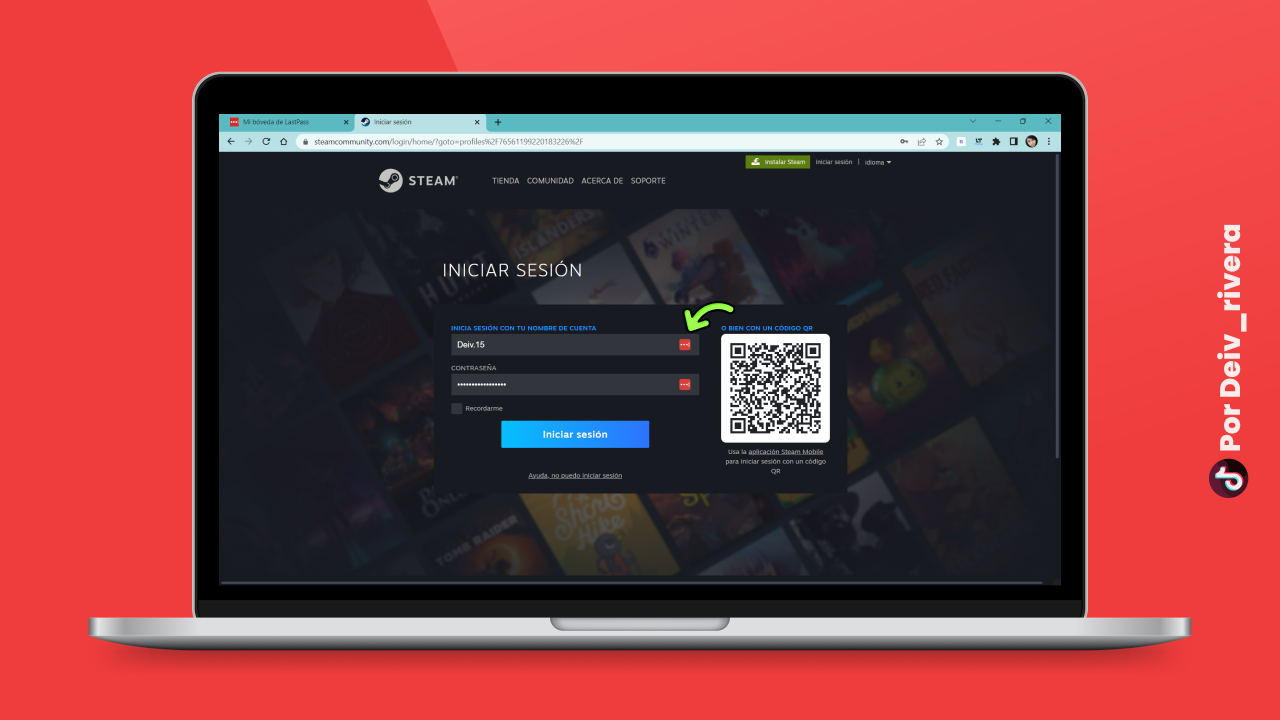
Cuando es la primera vez que vas a guardar una contraseña en la parte superior derecha te va a salir una venta emergente donde te preguntara si deseas añadir una contraseña, tienes que seleccionarlo para que se guarde en tu bóveda.
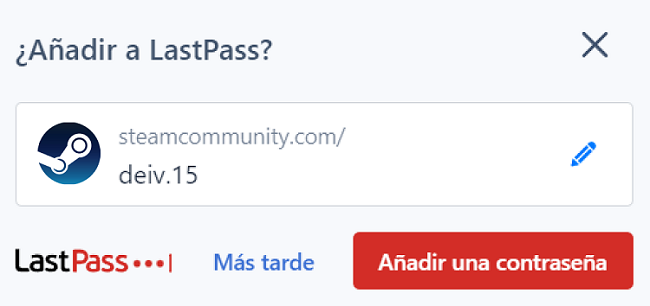
Esto te permitirá acceder a tus contraseñas de forma automática cada vez que inicies sesión se autocompletara, no será necesario ingreses a la plataforma de LastPass a buscar tu contraseña.
En resumen, LastPass es una herramienta de gestión de contraseñas extremadamente útil y segura que puede ayudarte a proteger tus cuentas en línea. Si aún no has probado LastPass, te recomiendo que lo hagas, si te gusto esta herramienta únete a mi canal de Telegram donde te comparto más tips similares.
Yo soy Deiv, suscríbete al blog para más herramientas. ¡Nos vemos pronto crack!
Si quieres conocer otros artículos parecidos a Usa esta herramienta para NUNCA OLVIDAR tus contraseñas puedes visitar la categoría Sitios Web.
Deja una respuesta
Lo siento, debes estar conectado para publicar un comentario.

Entradas Relacionadas